การสะท้อนหน้าจอ l AirPlay 2 AirPlay ช่วยให้คุณแชร์วิดีโอ รูปถ่าย เพลง และอีกมากมาย จากอุปกรณ์ Apple ไปยังสมาร์ททีวี เพียงแตะที่ไอคอน AirPlay บนอุปกรณ์ Apple ของคุณ เท่านี้คุณก็สามารถแชร์ได้เกือบทุกอย่าง ไม่ว่าจะเป็นภาพยนตร์ใหม่ล่าสุด โฮมวิดีโอ รูปถ่ายวันหยุด หรืองานนำเสนอ ไปยัง Apple TV หรือสมาร์ททีวีที่รองรับ AirPlay 2 .............................................................................. TV Samsung รุ่นที่รองรับ AirPlay 2 โดยลูกค้าจะต้องทำการ อัพเดทซอฟต์แวร์ ที่ตัว TV จึงจะสามารถใช้งาน AirPlay 2 กับ มือถือ iPhone ได้ ตั้งแต่วันที่ 14/05/2019 เป็นต้นไป Firmware Version ของ TV Year | Platform | Version | 2019 | Muse-M | 1065.0 and above | 2019 | Muse-L | 1061.0 and above | 2018 | Kant-M2 | 1251.0 and above | 2018 | Kant-M2L | 1251.0 and above | 2018 | Kant-SN | 1251.0 and above | 2018 | Kant-SU | - |
เวอร์ชั่น IOS ที่รองรับ :: Phone / iPad : 12.2 Mac OS : 10.14.4 รุ่นที่รองรับ AirPlay 2 เพิ่มเติมรุ่นที่รองรับ UA43NU7090KXXT UA50NU7090KXXT UA55NU7090KXXT UA65NU7090KXXT UA43RU7200KXXT UA50RU7200KXXT UA55RU7200KXXT Model Code | Platform | FW name | Model Year | UA65NU7100KXXT | Kant-M2L | T-KTM2LUABC | 2018 | UA49NU7100KXXT | Kant-M2L | T-KTM2LUABC | 2018 | UA75NU7100KXXT | Kant-M2L | T-KTM2LUABC | 2018 | UA58NU7103KXXT | Kant-M2L | T-KTM2LUABC | 2018 | UA55NU7100KXXT | Kant-M2L | T-KTM2LUABC | 2018 | UA43NU7100KXXT | Kant-M2L | T-KTM2LUABC | 2018 | UA65NU7300KXXT | Kant-M2L | T-KTM2LUABC | 2018 | UA55NU7300KXXT | Kant-M2L | T-KTM2LUABC | 2018 | UA49NU7300KXXT | Kant-M2L | T-KTM2LUABC | 2018 | UA65LS03NAKXXT | Kant-M2 | T-KTM2UABC | 2018 | UA55LS03NAKXXT | Kant-M2 | T-KTM2UABC | 2018 | UA49LS03NAKXXT | Kant-M2 | T-KTM2UABC | 2018 | UA55NU7400KXXT | Kant-M2 | T-KTM2UABC | 2018 | UA43NU7400KXXT | Kant-M2 | T-KTM2UABC | 2018 | UA50NU7400KXXT | Kant-M2 | T-KTM2UABC | 2018 | UA65NU7400KXXT | Kant-M2 | T-KTM2UABC | 2018 | UA65NU7500KXXT | Kant-M2 | T-KTM2UABC | 2018 | UA49NU7500KXXT | Kant-M2 | T-KTM2UABC | 2018 | UA55NU7500KXXT | Kant-M2 | T-KTM2UABC | 2018 | UA55NU8000KXXT | Kant-M2 | T-KTM2UABC | 2018 | UA75NU8000KXXT | Kant-M2 | T-KTM2UABC | 2018 | UA65NU8000KXXT | Kant-M2 | T-KTM2UABC | 2018 | UA82NU8000KXXT | Kant-M2 | T-KTM2UABC | 2018 | UA55NU8500KXXT | Kant-M2 | T-KTM2UABC | 2018 | UA65NU8500KXXT | Kant-M2 | T-KTM2UABC | 2018 | QA65Q6FNAKXXT | Kant-M2 | T-KTM2UABC | 2018 | QA55Q6FNAKXXT | Kant-M2 | T-KTM2UABC | 2018 | QA65Q7FNAKXXT | Kant-M2 | T-KTM2UABC | 2018 | QA55Q7FNAKXXT | Kant-M2 | T-KTM2UABC | 2018 | QA65Q8CNAKXXT | Kant-M2 | T-KTM2UABC | 2018 | QA55Q8CNAKXXT | Kant-M2 | T-KTM2UABC | 2018 | QA75Q9FNAKXXT | Kant-M2 | T-KTM2UABC | 2018 | UA65RU7100KXXT | Muse-L | T-MSLUABC | 2019 | UA50RU7100KXXT | Muse-L | T-MSLUABC | 2019 | UA55RU7100KXXT | Muse-L | T-MSLUABC | 2019 | UA43RU7100KXXT | Muse-L | T-MSLUABC | 2019 | UA58RU7100KXXT | Muse-L | T-MSLUABC | 2019 | UA75RU7100KXXT | Muse-L | T-MSLUABC | 2019 | UA49RU7300KXXT | Muse-L | T-MSLUABC | 2019 | UA55RU7300KXXT | Muse-L | T-MSLUABC | 2019 | UA65RU7300KXXT | Muse-L | T-MSLUABC | 2019 | UA55RU7400KXXT | Muse-L | T-MSLUABC | 2019 | UA50RU7400KXXT | Muse-L | T-MSLUABC | 2019 | QA82Q60RAKXXT | Muse-M | T-MSMUABC | 2019 | QA65Q60RAKXXT | Muse-M | T-MSMUABC | 2019 | QA55Q75RAKXXT | Muse-M | T-MSMUABC | 2019 | QA65Q80RAKXXT | Muse-M | T-MSMUABC | 2019 | QA55Q80RAKXXT | Muse-M | T-MSMUABC | 2019 | QA65Q900RBKXXT | Muse-M | T-MSMUABC | 2019 | QA82Q900RBKXXT | Muse-M | T-MSMUABC | 2019 | QA65Q90RAKXXT | Muse-M | T-MSMUABC | 2019 | UA55RU8000KXXT | Muse-M | T-MSMUABC | 2019 | UA65RU8000KXXT | Muse-M | T-MSMUABC | 2019 | QA82Q90RAKXXT | Muse-M | T-MSMUABC | 2019 | QA98Q900RBKXXT | Muse-M | T-MSMUABC | 2019 | QA55LS03RAKXXT | Muse-M | T-MSMUABC | 2019 |
การสะท้อนหน้าจอ l AirPlay 2 AirPlay ช่วยให้คุณแชร์วิดีโอ รูปถ่าย เพลง และอีกมากมาย จากอุปกรณ์ Apple ไปยัง Apple TV, ลำโพงตัวโปรด และยังรวมไปถึงสมาร์ททีวียอดนิยมในเร็วๆนี้ ทีนี้ก็เตรียมเอนหลังพักผ่อน แล้วเพลิดเพลินกับทุกสิ่งที่คุณรักในที่ต่างๆ แบบมากกว่าครั้งไหนๆได้เลย
เพียงแตะที่ไอคอน AirPlay บนอุปกรณ์ Apple ของคุณ เท่านี้คุณก็สามารถแชร์ได้เกือบทุกอย่าง ไม่ว่าจะเป็นภาพยนตร์ใหม่ล่าสุด โฮมวิดีโอ รูปถ่ายวันหยุด หรืองานนำเสนอ ไปยัง Apple TV หรือสมาร์ททีวีที่รองรับ AirPlay 2  วิธีสตรีมวิดีโอผ่าน AirPlay และสะท้อนหน้าจอของอุปกรณ์
ใช้ AirPlay เพื่อสตรีมวิดีโอหรือแชร์คอนเทนต์จากอุปกรณ์ Apple ไปยังสมาร์ททีวีที่ใช้งานร่วมกับ AirPlay 2 ได้ สตรีมวิดีโอ แชร์รูปภาพของคุณ หรือสะท้อนสิ่งที่อยู่บนหน้าจอของอุปกรณ์ของคุณ
1] สตรีมวิดีโอจาก iPhone, iPad หรือ iPod touch ของคุณผ่าน AirPlay
1.เชื่อมต่ออุปกรณ์ iOS กับเครือข่าย Wi-Fi เดียวกันกับที่สมาร์ททีวีที่ใช้งานร่วมกับ AirPlay 2 ได้เชื่อมต่ออยู่
2.ค้นหาวิดีโอที่คุณต้องการ AirPlay
3.แตะ  ในแอพของของผู้ให้บริการรายอื่นบางแอพ คุณอาจต้องแตะไอคอนอื่นก่อน ในแอพของของผู้ให้บริการรายอื่นบางแอพ คุณอาจต้องแตะไอคอนอื่นก่อน
*ในแอพรูปภาพ ให้แตะ  จากนั้นแตะ จากนั้นแตะ  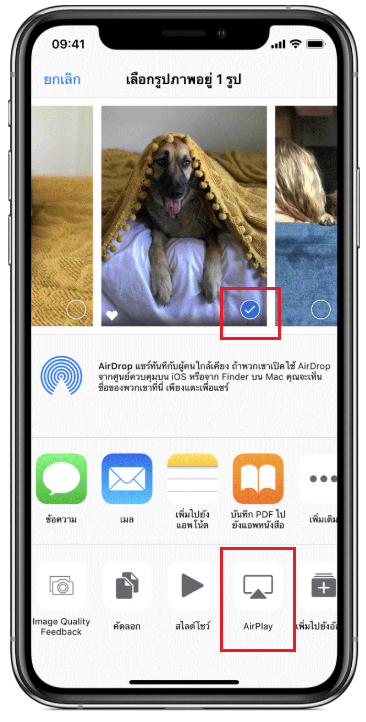 4.เลือก Apple TV หรือทีวีอัจฉริยะที่ใช้งานร่วมกับ AirPlay 2 ได้ หากต้องการหยุดสตรีม ให้แตะ  ในแอพที่คุณกำลังสตรีมอยู่ จากนั้นแตะ iPhone, iPad หรือ iPod touch ของคุณจากรายการ ในแอพที่คุณกำลังสตรีมอยู่ จากนั้นแตะ iPhone, iPad หรือ iPod touch ของคุณจากรายการ *แอพวิดีโอบางแอพบน iOS อาจไม่รองรับ AirPlay หากคุณไม่สามารถใช้ AirPlay กับแอพวิดีโอได้ ให้ตรวจสอบ App Store สำหรับ tvOS เพื่อดูว่าแอพนั้นใช้งานบน Apple TV ได้หรือไม่ หากวิดีโอสตรีมไปยังอุปกรณ์ AirPlay โดยอัตโนมัติ
อุปกรณ์ iOS ของคุณอาจสตรีมวิดีโอผ่าน AirPlay โดยอัตโนมัติไปยังสมาร์ททีวีอัจฉริยะที่ใช้งานร่วมกับ AirPlay 2 ที่คุณใช้เป็นประจำ หากคุณเปิดแอพวิดีโอแล้วเห็น  ที่มุมซ้ายบน แสดงว่าได้มีการเลือกอุปกรณ์ AirPlay แล้ว ที่มุมซ้ายบน แสดงว่าได้มีการเลือกอุปกรณ์ AirPlay แล้ว
หากต้องการใช้ AirPlay กับอุปกรณ์อื่น ให้แตะ  จากนั้นแตะอุปกรณ์อื่นหรือแตะ "iPhone" เพื่อหยุดการสตรีมด้วย AirPlay จากนั้นแตะอุปกรณ์อื่นหรือแตะ "iPhone" เพื่อหยุดการสตรีมด้วย AirPlay
2] สตรีมวิดีโอผ่าน AirPlay จาก Mac ของคุณ
1.เชื่อมต่อ Mac กับเครือข่าย Wi-Fi เดียวกันกับที่สมาร์ททีวีที่ใช้งานร่วมกับ AirPlay 2 ได้เชื่อมต่ออยู่
2.บน Mac ให้เปิดแอพหรือเว็บไซต์ที่คุณต้องการสตรีมวิดีโอ
3.ในแถบควบคุมการเล่นวิดีโอ ให้แตะ 
4.เลือกสมาร์ททีวี
หากต้องการหยุดสตรีมวิดีโอ ให้แตะ  ในแถบควบคุมการเล่นวิดีโอ แล้วเลือกปิด AirPlay ในแถบควบคุมการเล่นวิดีโอ แล้วเลือกปิด AirPlay 3] สะท้อนหน้าจอ iPhone, iPad หรือ iPod touch ของคุณ
ใช้การสะท้อนภาพหน้าจอเพื่อดูหน้าจอทั้งหน้าของอุปกรณ์ iOS บน Apple TV หรือทีวีอัจฉริยะที่ใช้งานร่วมกับ AirPlay 2 ได้ 1.เชื่อมต่ออุปกรณ์ iOS กับเครือข่าย Wi-Fi เดียวกันกับที่สมาร์ททีวีที่ใช้งานร่วมกับ AirPlay 2 ได้เชื่อมต่ออยู่
2.เปิดศูนย์ควบคุม โดยทำดังนี้
- บน iPhone X หรือใหม่กว่าหรือ iPad ที่ใช้ iOS 12 หรือใหม่กว่า : ให้ปัดลงจากมุมบนขวาของหน้าจอ
- บน iPhone 8 หรือเก่ากว่าหรือ iOS 11 หรือเก่ากว่า : ให้ปัดขึ้นจากขอบล่างของหน้าจอ
3.แตะ  "การสะท้อนหน้าจอ" "การสะท้อนหน้าจอ"
4.เลือก Apple TV หรือทีวีอัจฉริยะที่ใช้งานร่วมกับ AirPlay 2 ได้จากรายการ
5.หากรหัสผ่าน AirPlay ปรากฏบนหน้าจอทีวี ให้ป้อนรหัสผ่านนั้นบนอุปกรณ์ iOS ของคุณ ทีวีของคุณจะใช้แนวและอัตราส่วนภาพของหน้าจออุปกรณ์ iOS ของคุณ หากต้องการปรับหน้าจออุปกรณ์ iOS ที่สะท้อนให้พอดีกับหน้าจอทีวีของคุณ ให้เปลี่ยนอัตราส่วนภาพหรือการตั้งค่าการซูมของทีวี
หากต้องการหยุดสะท้อนหน้าจอของอุปกรณ์ iOS ให้เปิดศูนย์ควบคุม แตะ "การสะท้อนภาพหน้าจอ" แล้วแตะหยุดสะท้อนภาพ 4] สะท้อนและขยายจอแสดงผลของ Mac
เมื่อมีสมาร์ททีวีที่ใช้งานร่วมกับ AirPlay 2 ได้ คุณจะสามารถสะท้อนจอแสดงผลทั้งจอของ Mac ไปยังทีวีของคุณ หรือใช้ทีวีของคุณเป็นจอแสดงผลแยกต่างหากได้ 1.เชื่อมต่อ Mac กับเครือข่าย Wi-Fi เดียวกันกับที่สมาร์ททีวีที่ใช้งานร่วมกับ AirPlay 2 ได้เชื่อมต่ออยู่
2.บน Mac ของคุณ ให้คลิก  ในแถบเมนูด้านบนสุดของหน้าจอ หากคุณไม่เห็น ในแถบเมนูด้านบนสุดของหน้าจอ หากคุณไม่เห็น  ให้ไปที่เมนู Apple > การตั้งค่าระบบ > จอแสดงผล แล้วเลือก "แสดงตัวเลือกการสะท้อนในแถบเมนูเมื่อพร้อมใช้งาน" ให้ไปที่เมนู Apple > การตั้งค่าระบบ > จอแสดงผล แล้วเลือก "แสดงตัวเลือกการสะท้อนในแถบเมนูเมื่อพร้อมใช้งาน"
3.เลือกสมาร์ททีวีที่ใช้งานร่วมกับ AirPlay 2 ได้
4.หากรหัส AirPlay ปรากฏขึ้นบนหน้าจอทีวีของคุณ ให้ป้อนรหัสนั้นบน Mac ของคุณ หายนะ > > > > > |
